正版CAD是一款常用于图形绘制的软件,我们用CAD绘制简单图形信手拈来,直线、矩形、圆、多段线等等轻松画出,那大家知道弯曲箭头该如何制作呢?下面跟着小编,小编带你一起看看吧!
CAD绘制弯曲箭头的步骤:
1.打开CAD软件,在下方命令栏中输入【PLINE】,指定端点宽度为【60】,长度为【600】,画出横线。
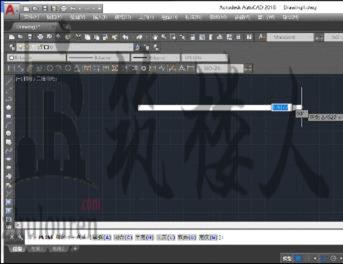 2.在该命令下面选中【圆弧】,半径输入【50】。
2.在该命令下面选中【圆弧】,半径输入【50】。
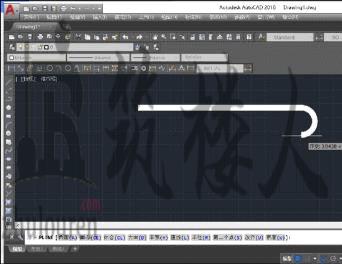 3.点击选择该命令里面的【长度】,输入为200,画出一个反向的直线,效果图如下。
3.点击选择该命令里面的【长度】,输入为200,画出一个反向的直线,效果图如下。
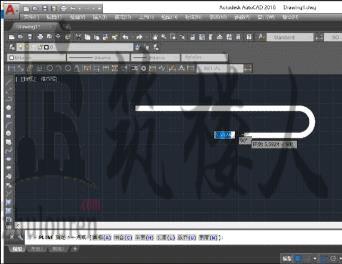 4.将指定肩头的起点宽度设为【60】,端点宽度设为【0】,用鼠标向左边拉出一个箭头。
4.将指定肩头的起点宽度设为【60】,端点宽度设为【0】,用鼠标向左边拉出一个箭头。
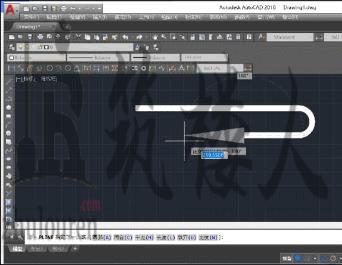 5.箭头长度输入【100】,点击空格键,然后我们的弯曲箭头就完成了!
5.箭头长度输入【100】,点击空格键,然后我们的弯曲箭头就完成了!
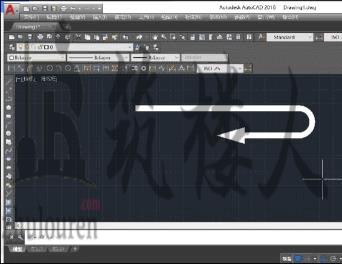 以上就是CAD中绘制弯曲箭头的方法步骤,大家都了解了吗,以后小编将继续给大家带来更多有关CAD的教程内容,感谢各位的关注!
以上就是CAD中绘制弯曲箭头的方法步骤,大家都了解了吗,以后小编将继续给大家带来更多有关CAD的教程内容,感谢各位的关注!
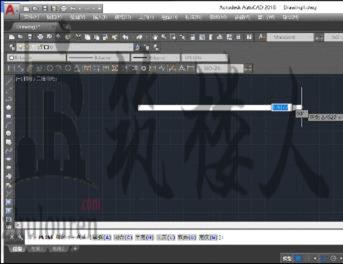 2.在该命令下面选中【圆弧】,半径输入【50】。
2.在该命令下面选中【圆弧】,半径输入【50】。
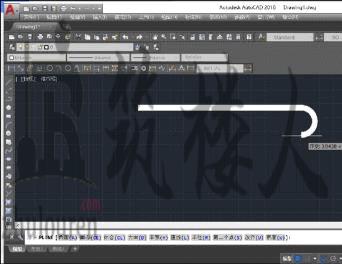 3.点击选择该命令里面的【长度】,输入为200,画出一个反向的直线,效果图如下。
3.点击选择该命令里面的【长度】,输入为200,画出一个反向的直线,效果图如下。
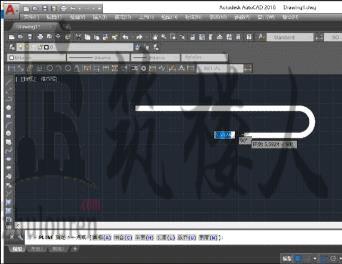 4.将指定肩头的起点宽度设为【60】,端点宽度设为【0】,用鼠标向左边拉出一个箭头。
4.将指定肩头的起点宽度设为【60】,端点宽度设为【0】,用鼠标向左边拉出一个箭头。
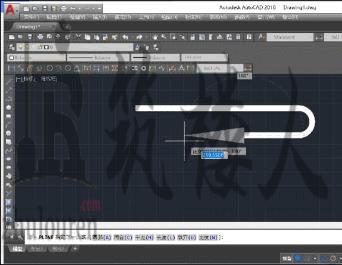 5.箭头长度输入【100】,点击空格键,然后我们的弯曲箭头就完成了!
5.箭头长度输入【100】,点击空格键,然后我们的弯曲箭头就完成了!
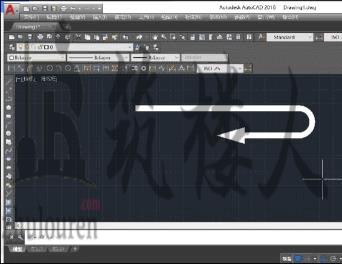 以上就是CAD中绘制弯曲箭头的方法步骤,大家都了解了吗,以后小编将继续给大家带来更多有关CAD的教程内容,感谢各位的关注!
以上就是CAD中绘制弯曲箭头的方法步骤,大家都了解了吗,以后小编将继续给大家带来更多有关CAD的教程内容,感谢各位的关注!© 版权声明
资源来自互联网,如有侵权请联系删除
<>